win10パソコンのシャットダウン後に自動起動する問題を解決する方法
コンピューターのシャットダウン後の自動起動の問題を解決するにはどうすればよいですか? win10 システムが自動的にシャットダウンするように設定できることは誰もが知っていますが、自動起動については比較的新しいものです。友人の中には次のような状況に遭遇した人もいます。 win10コンピュータはシャットダウン後に自動的にオンになり、その後コンピュータがシャットダウンします。その後、自動起動の問題を解決するにはどうすればよいですか? Win10コンピュータのシャットダウン後に自動的に起動する問題を解決する方法を見てみましょう。
Win10 コンピューターがシャットダウン後に自動的に起動する解決策
最初に自動起動の理由を分析します:
1. コンピューターは「自動」に設定されています。 「再起動」機能
2。コンピュータには、システム
3とともに自動的に開始されるサービス項目がある可能性があります。電源がオンになり、シャットダウン設定が行われます
4。システムが汚染されています
5. コンピュータのハードウェア障害
解決策: 「自動再起動」機能をオフにします
1. 画面の左下隅にある「Windows」ボタンをクリックします。 Win10正式版デスクトップを開き、「ファイルエクスプローラー」項目をクリックして拡張パネルを開きます。
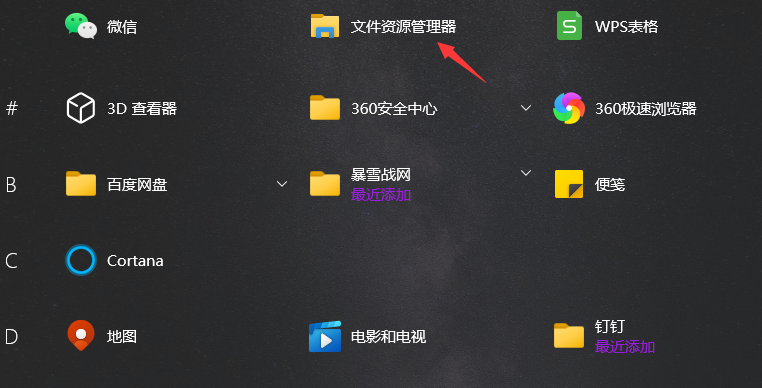
2. 「ファイル エクスプローラー」インターフェイスに入ったら、右側にある「この PC」アイコンを見つけて右クリックし、ポップアップから「プロパティ」を選択します。上の右クリックメニュー「項目」

#3. 「コントロール」ウィンドウが開きますので、左側の「システムの詳細設定」ボタンをクリックして、詳細設定インターフェイスに入ります。
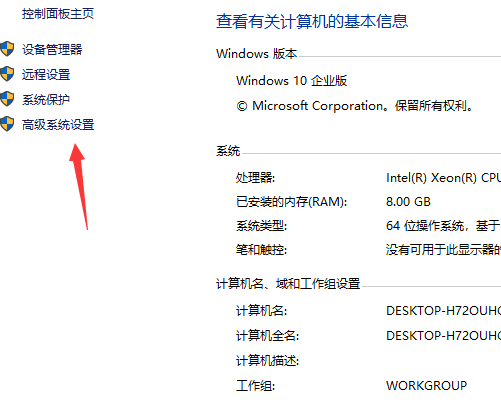
#4. [システムのプロパティ] ウィンドウを開いた後、[詳細設定] タブに切り替え、[有効化と回復] 列の [設定] ボタンをクリックします。
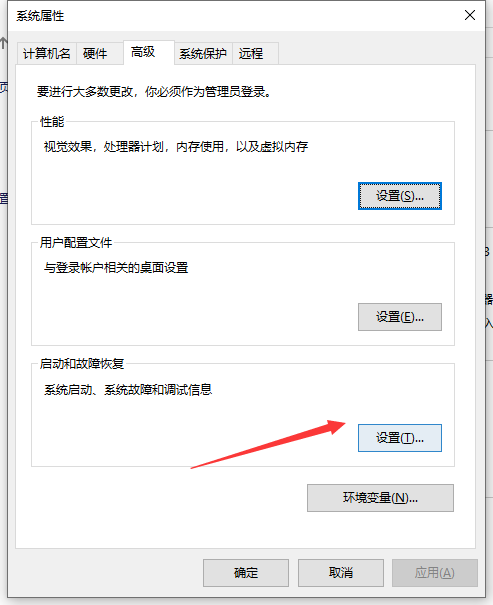
5. 開いた「起動と回復」ウィンドウで、「システム障害」列の「自動再起動」項目をクリアし、「OK」をクリックしてセットアップを完了します。
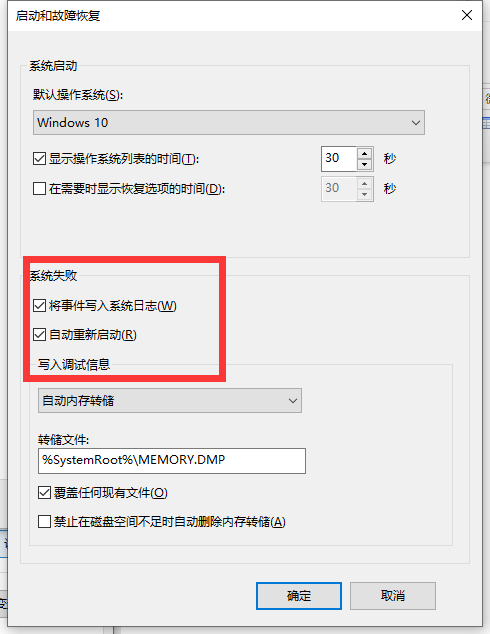
上記はすべて、win10 コンピュータのシャットダウン後に自動起動する問題を解決する方法について編集者が提供した内容です。
以上がwin10パソコンのシャットダウン後に自動起動する問題を解決する方法の詳細内容です。詳細については、PHP 中国語 Web サイトの他の関連記事を参照してください。

ホットAIツール

Undress AI Tool
脱衣画像を無料で

Undresser.AI Undress
リアルなヌード写真を作成する AI 搭載アプリ

AI Clothes Remover
写真から衣服を削除するオンライン AI ツール。

Stock Market GPT
AIを活用した投資調査により賢明な意思決定を実現

人気の記事

ホットツール

メモ帳++7.3.1
使いやすく無料のコードエディター

SublimeText3 中国語版
中国語版、とても使いやすい

ゼンドスタジオ 13.0.1
強力な PHP 統合開発環境

ドリームウィーバー CS6
ビジュアル Web 開発ツール

SublimeText3 Mac版
神レベルのコード編集ソフト(SublimeText3)

ホットトピック
 Apple Phoneをオンにできない場合はどうすればよいですか? Apple Phoneの解決策をオンにすることはできません
May 29, 2025 pm 08:24 PM
Apple Phoneをオンにできない場合はどうすればよいですか? Apple Phoneの解決策をオンにすることはできません
May 29, 2025 pm 08:24 PM
iPhoneをオンにすることができない場合は、次の方法を解決できます。1。強制再起動:iPhone 8以降のモデルのために、ボリュームアップキーをすばやく押してリリースし、ボリュームダウンキーをすばやく押してリリースし、最後にAppleロゴが表示されるまでサイドボタンを押し続けます。 2。バッテリーレベルを確認します:携帯電話を少なくとも15分間充電器に接続してから、オンにしてみてください。 3. Appleカスタマーサービスに連絡するか、Appleの認定サービスセンターにアクセスして修理を行います。 4.リカバリモードの使用:コンピューターを接続し、iTunesまたはFinderを使用し、iTunesに接続されたロゴが表示されるまでサイドボタンを押し続け、「回復」を選択します。 5.身体的損傷を確認する:亀裂、抑うつ、または電話へのその他の損傷を確認してください。その場合、できるだけ早く治療のためにメンテナンスセンターに行くことをお勧めします。
 iOSシステムの更新後にアプリケーションのソリューションはインストールできません
May 29, 2025 pm 08:42 PM
iOSシステムの更新後にアプリケーションのソリューションはインストールできません
May 29, 2025 pm 08:42 PM
iOSシステムが更新された後にアプリをインストールできない問題を解決するには、次の手順を使用できます。1。システムキャッシュをクリーニングします。「設定」>「一般」に移動します。 2。ダウングレードを介して解決:iOSファームウェアの以前のバージョンをダウンロードし、iTunesまたはFinderを使用してダウングレードします。 3. Appleカスタマーサービスにお問い合わせください:シリアル番号を提供し、専門家のヘルプを求め、バックアップデータを求めます。
 vscodeプラグインの更新後のエディタークラッシュの理由とソリューション
May 29, 2025 pm 10:03 PM
vscodeプラグインの更新後のエディタークラッシュの理由とソリューション
May 29, 2025 pm 10:03 PM
VSCODEプラグインが更新された後にエディターがクラッシュする理由は、VSCODEまたは他のプラグインの既存のバージョンを備えたプラグインに互換性のある問題があるためです。ソリューションには以下が含まれます。1。プラグインを無効にして、問題を1つずつトラブルシューティングします。 2。問題プラグインを以前のバージョンにダウングレードします。 3.代替プラグインを見つけます。 4. VSCODEとプラグインを更新し、十分なテストを実施します。 5.データの損失を防ぐために、自動バックアップ機能を設定します。
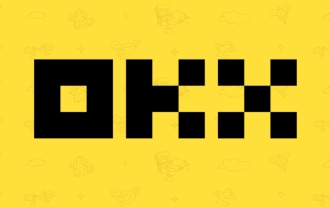 2025年のOUYI OKX Exchangeの最新のオンラインログインポータル
May 29, 2025 pm 06:51 PM
2025年のOUYI OKX Exchangeの最新のオンラインログインポータル
May 29, 2025 pm 06:51 PM
OUYI OKX Exchangeの最新のオンラインログインポータルはwww.okx.comです。アクセス方法:1。ブラウザを開きます。 2。URLwww.okx.comを入力します。 3.ページの右上隅にある[ログイン]ボタンをクリックして、ログインページを入力します。
 AO3ミラー最新の入り口AO3ミラー公式ログインエントランス直接アクセス
Jun 12, 2025 pm 08:21 PM
AO3ミラー最新の入り口AO3ミラー公式ログインエントランス直接アクセス
Jun 12, 2025 pm 08:21 PM
AO3にログインするには、最初に使用可能なミラーリングサイトにアクセスし、次に手順に従います。1。ミラーリングサイトを選択してURLを入力します。 2。ホームページの右上隅またはナビゲーションバーの[ログイン]ボタンをクリックします。 3.ユーザー名とパスワードを入力します。 4.「私を覚えている」を選択して、次回自動的にログインします(ただし、公開コンピューターを選択しないでください)。 5。情報が正しいことを確認したら、[ログイン]をクリックしてログインを完了します。問題が発生した場合は、ネットワーク接続を確認し、ユーザー名とパスワードの正しさを確認し、ブラウザのキャッシュとCookieをクリアし、ミラーリングされたサイトを変更し、Torブラウザーを使用してみてください。最終的に、AO3カスタマーサービスがまだ解決できない場合は、連絡できます。さらに、AO3を使用する場合、著者の著作権を尊重し、コンテンツグレーディングに注意を払う必要があります
 Apple Phoneは突然サイクルを再起動し、無制限の再起動障害操作手順を解決します
May 29, 2025 pm 08:39 PM
Apple Phoneは突然サイクルを再起動し、無制限の再起動障害操作手順を解決します
May 29, 2025 pm 08:39 PM
Appleの電話が突然再起動サイクルに入る理由には、ソフトウェアの障害、ハードウェアの問題、システムの更新が含まれます。解決策は次のとおりです。1。フォース再起動:ボリュームアップキーをすばやく押してから、ボリュームダウンキーを押し、最後にAppleロゴが表示されるまでサイドボタンを押します。 2。回復モード:コンピューターに接続し、サイドボタンを押し続けて回復モード画面が表示されます。 3.DFUモード:コンピューターを接続し、サイドボタンとボリュームダウンキーを同時に10秒間押し続けてから、サイドボタンを解放し、ボリュームを10秒間保持し続けます。 4.ハードウェアの障害では、Appleの公式または承認された修理センターに行く必要があります。予防措置には、システムとアプリケーションの更新を維持し、不明なアプリケーションのインストールを回避し、定期的にデータをバックアップすることが含まれます。
 Huobi Online Entrone Huobi Appダウンロードチュートリアル最新バージョン
Jun 24, 2025 pm 05:45 PM
Huobi Online Entrone Huobi Appダウンロードチュートリアル最新バージョン
Jun 24, 2025 pm 05:45 PM
Huobiアプリのダウンロードチュートリアルの最新バージョンは次のとおりです。ステップ1、Huobi公式Webサイトにアクセスし、URLの正しさを確認し、地域の公式Webサイトを選択します。ステップ2、アプリのダウンロードポータルを見つけ、モバイルオペレーティングシステムに従ってAndroidバージョンまたはiOSバージョンを選択します。ステップ3に、QRコードのスキャン、インストールパッケージの直接ダウンロード、またはダウンロードするApp Storeにジャンプするなど、ダウンロード方法を選択します。ステップ4、アプリをインストールします。インストールパッケージの場合、不明なソースからのアプリケーションのインストールを許可する必要があります。アプリストアの場合は、クリックしてインストールしてください。ステップ5、アプリを開いてアカウントにログインします。アカウントがある場合は、アカウントがない場合は新しいアカウントを登録できます。よくある質問には、ネットワークが不安定であるか、システムがアップグレードされているか、古いバージョンがダウンロードされ、ファイルが破損し、アプリケーションストアを検索できない場合が含まれます。
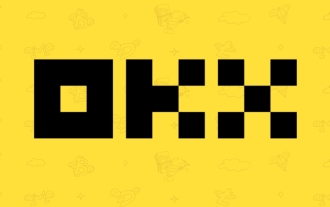 OUYIオンラインポータルOUYIアプリAndroidバージョンをダウンロードします
Jun 24, 2025 pm 05:51 PM
OUYIオンラインポータルOUYIアプリAndroidバージョンをダウンロードします
Jun 24, 2025 pm 05:51 PM
OUYIの公式オンラインポータルを見つけるには、SSL証明書を確認し、公式のソーシャルメディアまたはパートナーを介してリンクを取得し、見知らぬ人から送信された広告やリンクをクリックしないようにしてください。 Androidバージョンのアプリをダウンロードするときは、公式Webサイトからダウンロードして手順に従う必要があります。インストールの問題に遭遇した場合、ネットワーク、ストレージスペース、システムバージョンなどを確認できます。アプリを使用するときは、強力なパスワードを設定し、2FAをオンにし、秘密鍵を保護し、フィッシング情報に注意する必要があります。 1.公式Webサイトにアクセスするときに、ドメイン名とSSL証明書のセキュリティを確認します。 2。公式チャンネルが発行した最新のリンクに注意してください。 3.検索エンジンを介して自由に広告リンクをクリックしないでください。 4.ソースが信頼できることを確認し、Androidをダウンロードするときに不明なソースからのインストールを許可します。 5.インストールが失敗した場合は、キャッシュをクリアするか、電話を再起動してください。 6.アカウントのセキュリティに関しては、複雑なパスワードを設定し、デュアル対応する必要があります







